|
Colori:
Primo piano #ffffff
Colore di sfondo #8d79b3
1
Apri 342_KaD:Alfakanaal
minimizzalo nella tua area di
lavoro
2
Apri 352_KaD_Background
Finestra duplica e chiudi
l'originale
Lavoriamo sulla copia
3
Selezioni - carica selezione da
canale alfa - Selectie 1
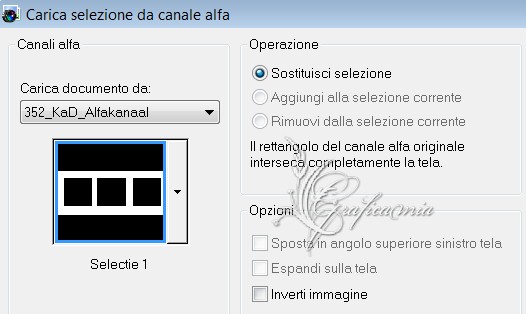
4
Livelli nuovo livello raster
Riempi la selezione con il
colore di primo piano
5
Effetti - effetti di trama /
Veneziana

Selezioni - deseleziona
6
Posizionati sul livello di
sfondo
Livelli duplica
Selezioni - carica selezione da
canale alfa - Selectie 2
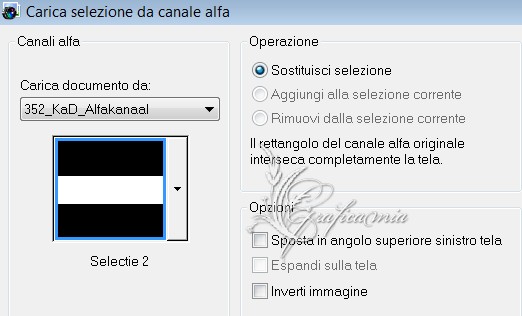
7
Premi canc sulla tastiera
Selezioni - deseleziona
8
Apri il tube
352_KaD_Tekst1_AndTheAngelsSing
Modifica copia - modifica
incolla come nuovo livello
Posizionalo in centro cosi
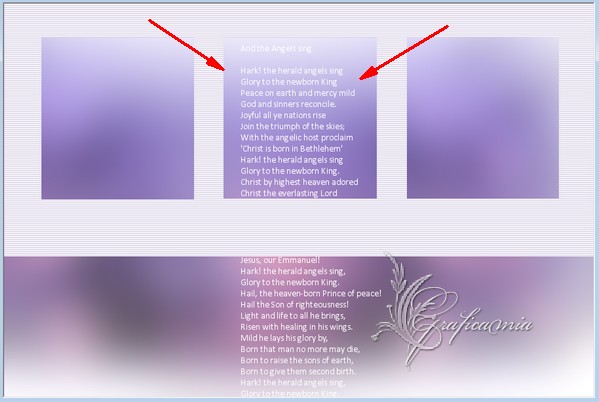
9
Posizionati sul livello
superiore ( Raster1
Con la bacchetta magica
seleziona il quadrato centrale
10
Posizionati sul livello raster 2
(il livello sottostante)
Selezioni inverti
Premi canc dalla tastiera
Selezioni - deseleziona
11
Regola messa a fuoco - metti a
fuoco
Metti la modalità di miscelatura
a luce diffusa
12
Posizionati sul livello di
sfondo
Selezioni - seleziona tutto
Immagine / Ritaglia la selezione
13
Posizionati sul livello raster 1
(livello superiore)
Clicca con la bacchetta magica
nel primo rettangolo
14
Livelli nuovo livello raster
Apri il tube Chouchou86 déco il
noël01_21.décembre.2011
Modifica copia - modifica
incolla nella selezione
15
Livelli disponi sposta giù
16
Immagine ridimensiona 110% -
tutti i livelli non selezionato
Posizionare bene il tube al
centro della selezione
17
Selezioni inverti
Premi canc dalla tastiera
Selezioni - deseleziona
18
Metti la modalità di miscelatura
a Luminanza
abbassa l'opacità a 72
19
Posizionati di nuovo sul livello
raster1
Con la bacchetta magica
seleziona il rettangolo centrale
20
Livelli nuovo livello raster
Apri il tube albero2byClo ©
Modifica copia - modifica
incolla nella selezione
Selezioni - deseleziona
21
Livelli disponi sposta giù
22
Imposta come colore di primo
piano #d59cc1
23
Crea un gradiente di primo piano
stile lineare con queste
impostazioni
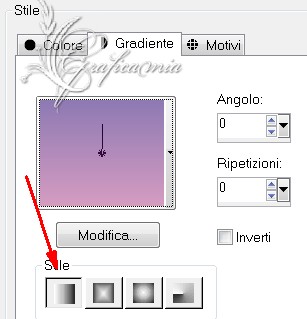
24
Attiva lo strumento Trasforma in
destinazione
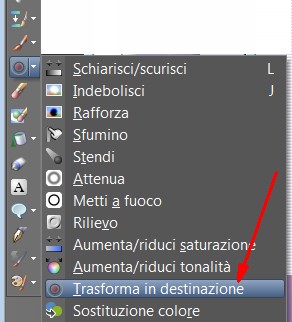
cosi impostato

25
Posizionati sull'albero di
natale e tenendo premuto il
tasto sinistro del mouse
digita M sulla tastiera
devi colore l'albero
26
Regola messa a fuoco - metti a
fuoco
27
Posizionati nuovamente sul
livello raster 1 (livello
superiore)
Con la bacchetta magica
seleziona il rettangolo di
destra
28
Livelli nuovo livello raster
Apri il tube Christmas1-2010
Modifica copia - modifica
incolla nella selezione
29
Selezioni - deseleziona
Livelli disponi sposta giù
30
Regola messa a fuoco - metti a
fuoco
Metti la modalità di miscelatura
a Luminanza
Abbassa l'opacità a 65
31
Ecco i livelli
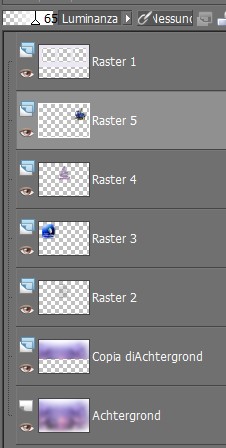
32
Posizionati nuovamente su raster
1 (livello superiore)
Effetti - effetti 3D sfalza
ombra

Ripeti lo sfalza ombra con
Orizzontale e Verticale -2
33
Chiudi il livello di sfondo ma
rimani sul livello superiore
Livelli unisci - unisci visibile
(ora hai 2 livelli)
34
Riapri il livello di sfondo ma
rimani sul livello superiore
Immagine ridimensiona 85% -
tutti i livelli non selezionato
35
Regola messa a fuoco . metti a
fuoco
36
Effetti - effetti 3D sfalza
ombra
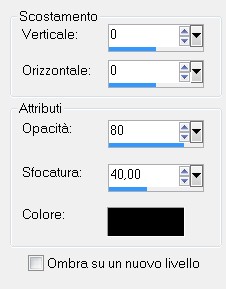
37
Posizionati sul livello di
sfondo
Imposta come colore di primo
piano il bianco
38
Livelli nuovo livello raster
Riempi con il colore bianco
39
Livelli nuovo livello maschera
da immagine - Monaiekje mask12
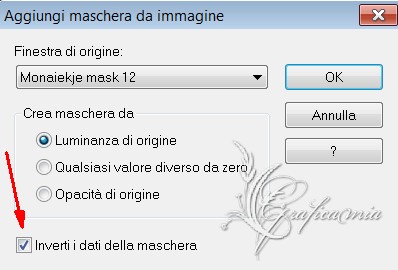
Livelli unisci - unisci gruppo
40
Regola messa a fuoco - metti a
fuoco
Metti la modalità di miscelatura
a Luce diffusa
Abbassa l'opacità a 50
41
Apri
352_KaD_Tekst1_AndTheAngelsSing
Modifica copia - modifica
incolla come nuovo livello
Allineare il testo con quello
nel rettangolo centrale
Metti la modalità di miscelatura
a Luce diffusa
42
Apri il tube Alies
1-2CH162i-natale angelo
statuetta-23112014
Modifica copia - modifica
incolla come nuovo livello
43
Livelli disponi porta in alto
44
Immagine ridimensiona 65% -
tutti i livelli non selezionato
Spostalo in basso a destra
45
Effetti - effetti 3D sfalza
ombra

46
Regola messa a fuoco - maschera
di contrasto

47
Apri il testo
352_KaD_Tekst2_FijneFeestdagen
Modifica copia - modifica
incolla come nuovo livello
Posizionalo come da immagine
finale
Puoi anche fare un testo tuo
io ho usato il font Calibri
48
Posizionati sul livello di
sfondo
Selezioni - seleziona tutto
49
Immagini dimensioni tela
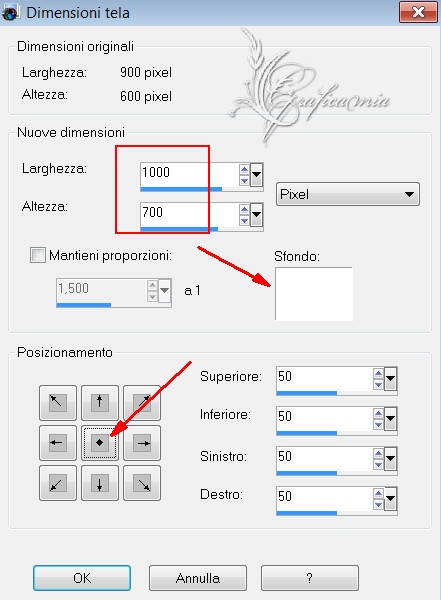
50
Effetti - effetti 3D sfalza
ombra
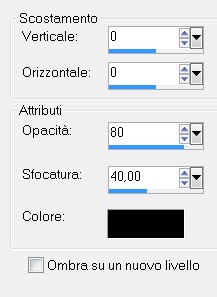
51
Selezioni - seleziona tutto
Selezioni modifica contrai 30
pixel
52
Livelli nuovo livello raster
Riempi la selezione con il
colore di sfondo
53
Selezioni - modifica contrai 2
pixel
Premi canc sulla tastiera
Selezioni - deseleziona
54
Aggiungi la tua firma o
watermark
55
Aggiungiamo l'animazione
56
Posizionati sul livello uniti
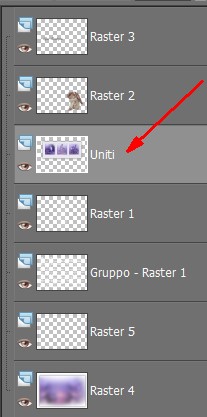
57
Selezione - selezione
personalizzata
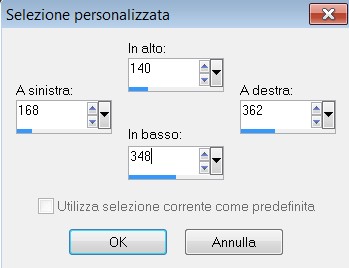
58
Effetti - Plugin -VanDerLee /
Snowflakes
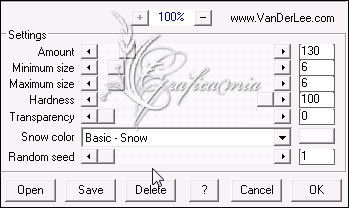
59
Selezioni deseleziona
Modifica copia speciale- copia
uniti
Apri Animation Shop
Modifica incolla come nuova
animazione
60
Ritorna in psp
Modifica annulla azione
deseleziona
Modifica annulla azione
Snowflakes
61
Effetti VM Adrenaline /
Snowflakes
Metti Random seed a 300
62
Selezioni - deseleziona
Modifica copia speciale - copia
unione
63
Vai in Animation
Modifica incolla dopo il
fotogramma corrente
64
Ripeti i passaggi 60 - 61 - 62 -
63
Altre due volte
Mettendo Random Seed a 600 e poi
a 900
65
Clicca sul primo fotogramma
Modifica seleziona tutto
Animazione / Ridimensiona
animazione
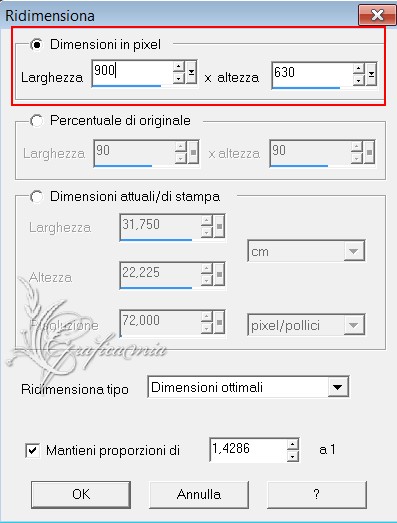
65
Animazione proprietà del
fotogramma e imposta a 20
66
Salva in formato Gif

Le mie traduzioni sono
registrate su

Copyright©2014-Webmaster
Graficamia |